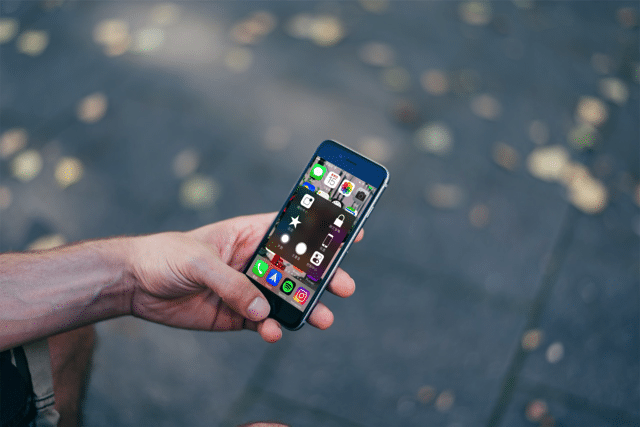
iPhone、iPad 使用者應該很習慣使用「小白點」(AssistiveTouch)進行快速操控,最早是因為手機 Home 鍵太常按壓容易故障感應不良,才改以螢幕「虛擬 Home 鍵」作為替代方案,減少按實體按鍵的機會。不過你可能不知道小白點其實是所謂的輔助功能,除了能回到主畫面,也能開啟控制中心、鎖定螢幕、裝置或執行組合鍵。
這幾天在網路上看到了很實用的設定教學,可以在點擊「小白點」後快速返回主畫面,不用先打開選單、按下「主畫面」,非常省時又方便!尤其對於像我這種只會拿小白點取代 Home 來結束應用程式回到主畫面的人來說特別有用。
事實上從 iPhone 7 開始,Home 鍵已經不會有所謂因過度按壓而損壞的問題,可能很多人也就也不會開啟 AssistiveTouch (這是針對無法正常以手掌操作手機的人設計的)。
只要照著本文教學設定,點擊小白點即可快速返回主畫面,不會跳出原有選單,當然如果你比較常使用 AssistiveTouch 來鎖定螢幕、螢幕擷圖的話也可照此方式設定。
使用教學
STEP 1
首先,開啟手機的「設定」功能後,點選「一般」並找到「輔助使用」選項。從輔助選項裡找到「AssistiveTouch」,如果你手機上有使用小白點的話,這個選項會是開啟狀態。
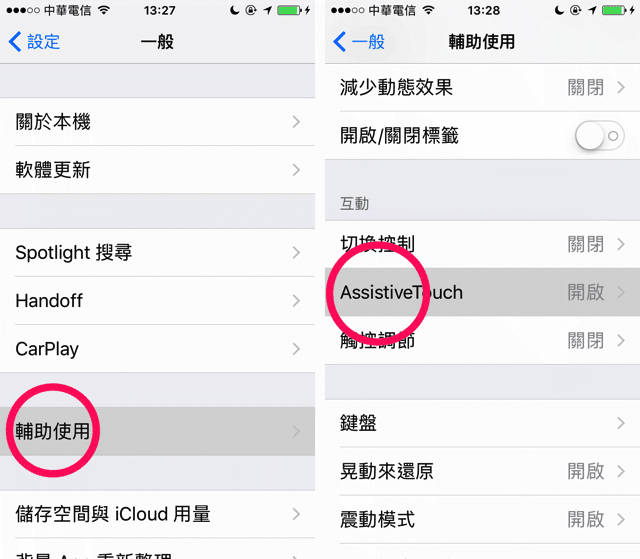
STEP 2
接著點擊「自定最上層選單」,預設情況下會看到 AssistiveTouch 預設選單,包括通知中心、裝置、控制中心、主畫面、Siri 和自定,如果照一般使用情形,必須先按下小白點再按一次「主畫面」才會關閉應用程式並返回主畫面。
在自定最上層選單畫面點擊右下角的「-」將所有圖示移除,最後剩下一個。
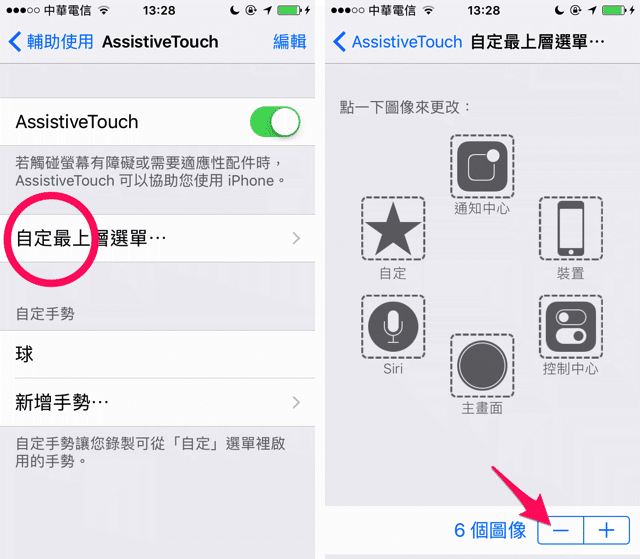
STEP 3
點擊剩下來的那個按鈕,把它設定成「主畫面」,你的選單就只會有一個「主畫面」功能,如此一來就大功告成囉!
試著按一下側邊的小白點,就不會看到選單,而會直接返回主畫面了,是不是更省時方便呢?
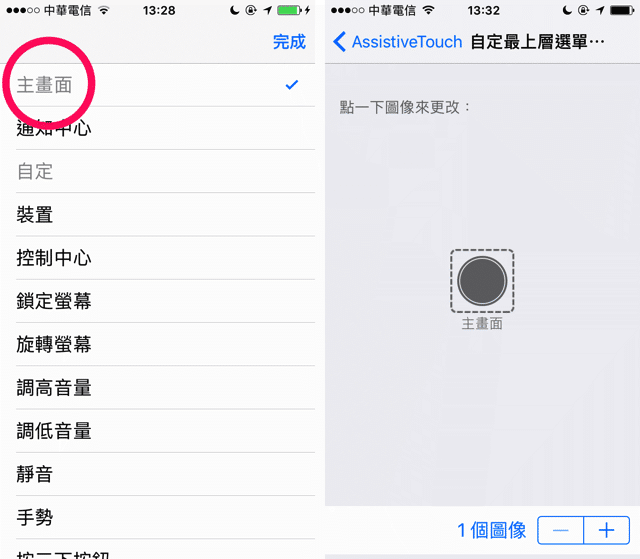
Ten articles before and after
Dropbox 遭駭 6800 萬組帳號密碼外流!你應該立即做的三件事
Dropbox 免費安全檢測工具 Security Checkup,五步驟快速檢查帳戶安全
使用 LINE Notify 接收網站更新通知,Facebook 粉絲頁產生 RSS 也可訂閱
Ptt Alertor 在 LINE、臉書接收批踢踢新文章通知,可追蹤主題、作者和推文
變更系統地區設定,解決 Windows 安裝簡體中文軟體亂碼教學
如何在手機掃描 QR Code 以信用卡、金融卡轉帳繳稅?免下載 App
如何在手機、平板電腦上以網路轉帳或信用卡方式繳稅?(免自然人憑證、免下載 App)